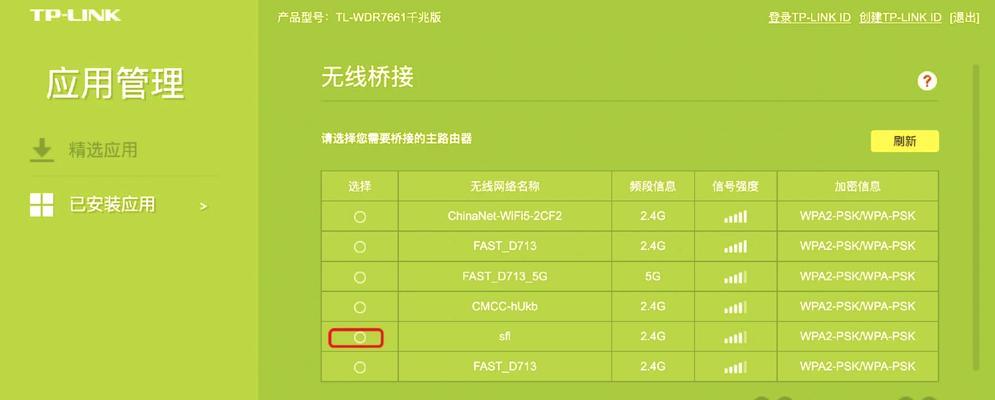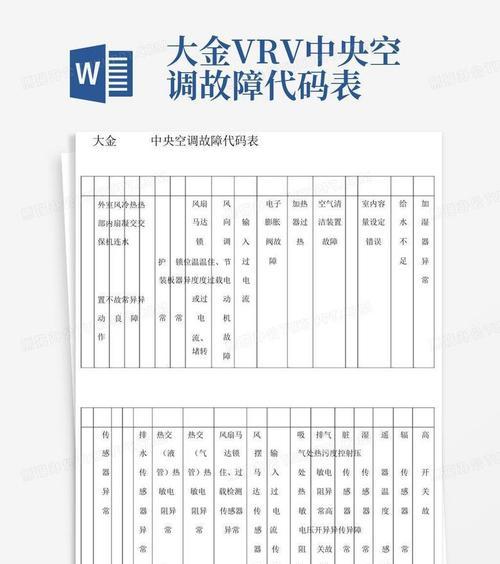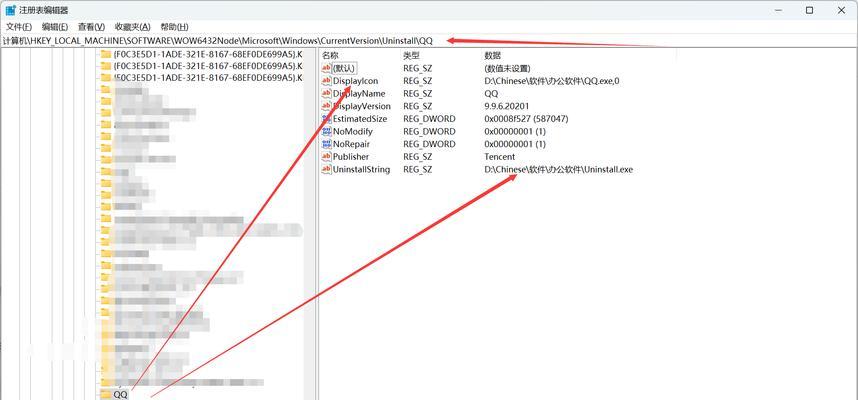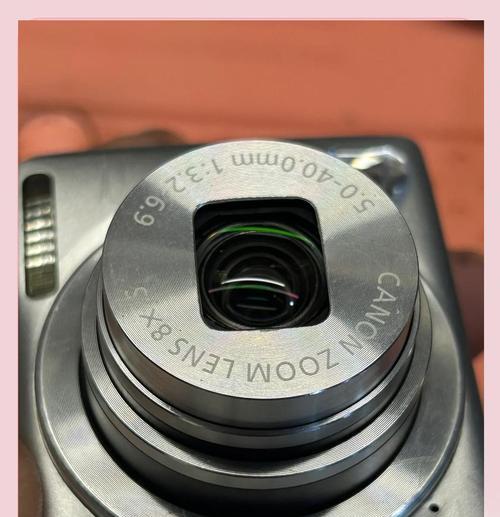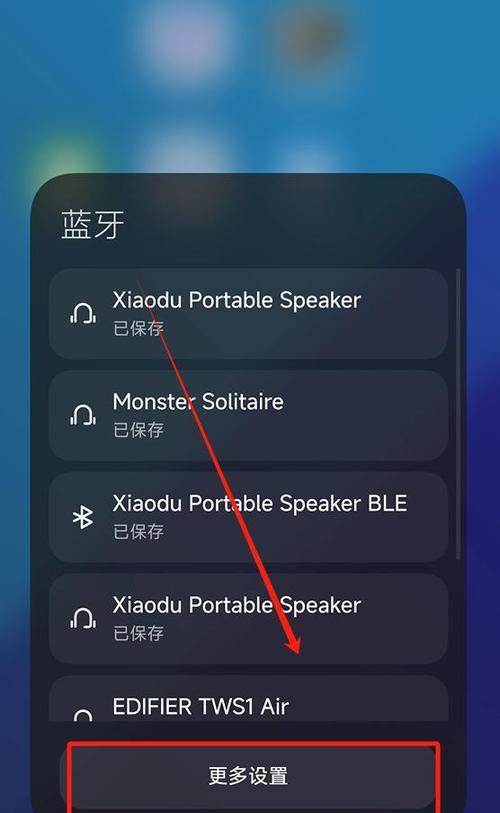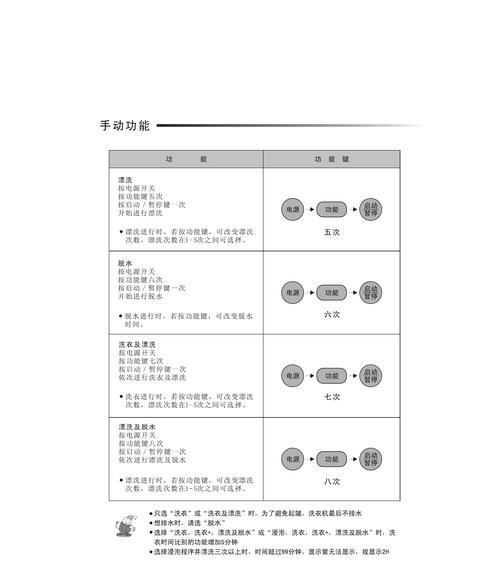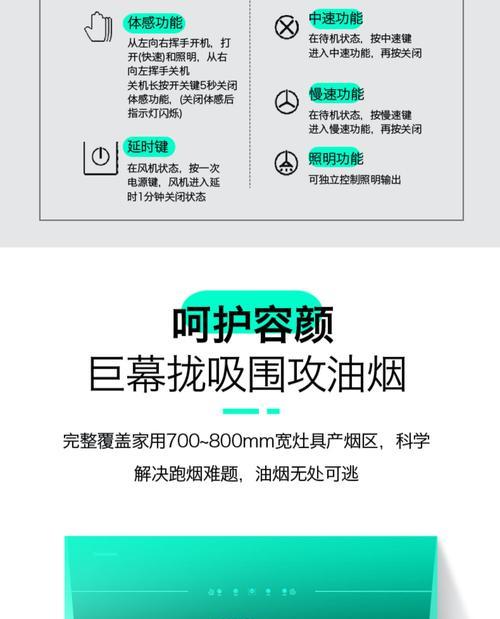新家路由器设置教程在哪里找?步骤复杂吗?
- 科技动态
- 2025-09-18
- 2
在数字化时代,一个强大的家用无线网络已成为新家不可或缺的一部分。对于许多新搬家或初次接触路由器的用户来说,设置新路由器可能会显得有些挑战性。这篇文章旨在为初学者提供一个详尽的路由器设置教程,帮助你快速掌握设置家用路由器的步骤,并确保过程尽可能简单明了。
找到适合的路由器设置教程
在互联网时代,信息无处不在,但并非所有的信息都是准确和可靠的。找到一个适合初学者的路由器设置教程至关重要。你可以通过以下几种方式来寻找:
1.官方网站教程:访问路由器制造商的官方网站,通常会有一个“支持”或“下载”部分,其中包含详细的产品手册和设置指南。
2.视频教程:YouTube和其他视频分享平台上,有众多由专业技术人员提供的路由器安装视频教程,通常会用图文并茂的方式展示设置过程。
3.专业博客或论坛:一些技术博客和论坛经常分享有关各种路由器设置的详细教程,包括常见问题的解决方案。
4.搜索引擎:利用百度等搜索引擎,输入“新家路由器设置教程”等关键词,能够快速找到相关的文章和指南。
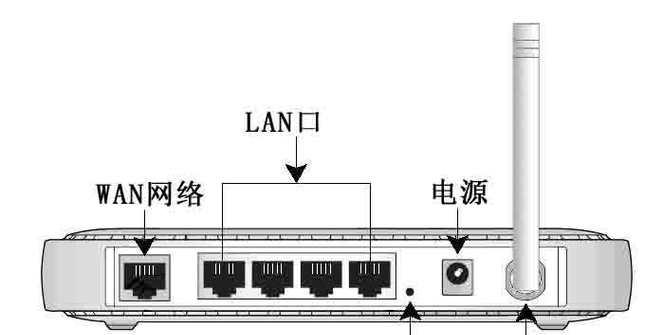
步骤一:连接硬件
确保你已经准备好了以下硬件组件:
路由器
以太网线
电源适配器
接下来,请按照以下步骤操作:
1.连接电源:将电源适配器插入路由器的电源插口,并连接到电源插座。
2.连接宽带线:找到路由器上的WAN口,并使用以太网线将宽带调制解调器(Modem)连接到WAN口。
3.连接电脑:使用另一根以太网线将路由器的LAN口和电脑连接起来,或确保电脑连接到路由器的无线网络信号。

步骤二:访问路由器设置页面
完成硬件连接后,你需要访问路由器的设置页面:
1.打开网页浏览器:启动电脑上的网页浏览器。
2.输入默认IP地址:在浏览器地址栏输入路由器的默认IP地址,如192.168.1.1或192.168.0.1(具体地址请参考路由器包装或说明书)。
3.登录管理界面:使用路由器的默认用户名和密码(通常为admin/admin)登录到管理界面。

步骤三:配置路由器基本设置
登录管理界面后,你将需要进行以下配置:
1.更改默认密码:为了保证网络安全,首先需要更改路由器的默认密码。
2.设置无线网络:点击无线设置选项,输入网络名称(SSID)和密码。建议使用复杂的密码,增加安全性。
3.配置网络连接类型:根据你的ISP(互联网服务提供商)提供的信息,选择合适的连接类型,如PPPoE、动态IP或静态IP。
步骤四:更新固件与优化设置
路由器的固件更新能够带来安全性和性能的提升:
1.检查固件更新:在管理界面中检查是否有可用的固件更新,如果有,请按照提示进行更新。
2.启用WPA2安全协议:确保无线网络使用WPA2安全协议,以提供更高级别的安全保护。
3.优化网络设置:根据需要调整QoS设置,为视频流和游戏等应用优化网络流量。
常见问题与解决方案
在设置路由器时,你可能会遇到一些问题,比如无法连接到互联网或无线信号不稳定。这里有一些常见问题的解决方案:
无法连接互联网:检查WAN口状态,确保宽带信号正常。尝试重启路由器和Modem。
无线信号弱:检查无线信号覆盖范围,考虑更换无线信道或升级路由器位置。
忘记路由器密码:尝试重置路由器至出厂设置,然后重新设置。
实用技巧
定期更新路由器固件:确保路由器运行最新版本的固件,以获得最佳性能和安全性。
设置访客网络:为访客设置一个单独的无线网络,保护主网络的安全。
使用有线连接:对于需要高带宽的设备,如游戏机或PC,优先使用有线连接。
结语
综合以上,设置新家路由器并不复杂,只要按照正确的步骤操作,就能顺利完成。确保参考官方的设置指南,或通过权威的视频教程来辅助设置,避免不必要的错误。通过这些步骤和技巧,你可以享受到快速、稳定的网络连接体验。现在,开始配置你的路由器,打造属于自己的数字家园吧!
版权声明:本文内容由互联网用户自发贡献,该文观点仅代表作者本人。本站仅提供信息存储空间服务,不拥有所有权,不承担相关法律责任。如发现本站有涉嫌抄袭侵权/违法违规的内容, 请发送邮件至 3561739510@qq.com 举报,一经查实,本站将立刻删除。!
本文链接:https://www.zlyjx.com/article-14242-1.html